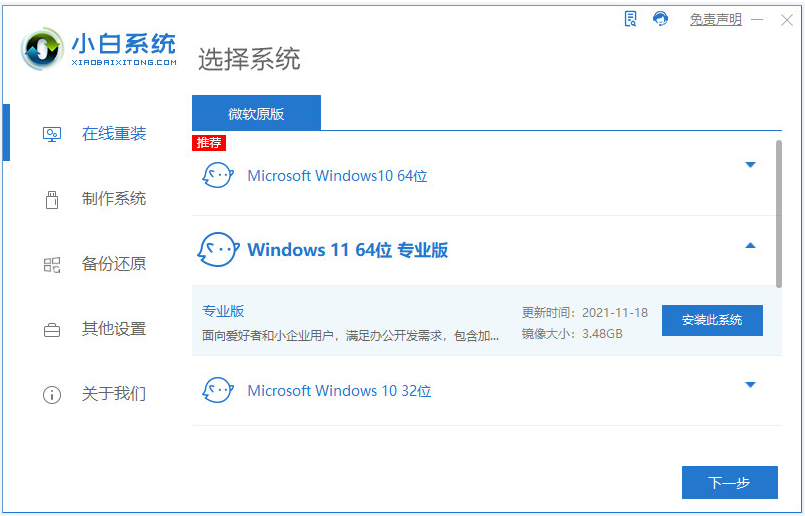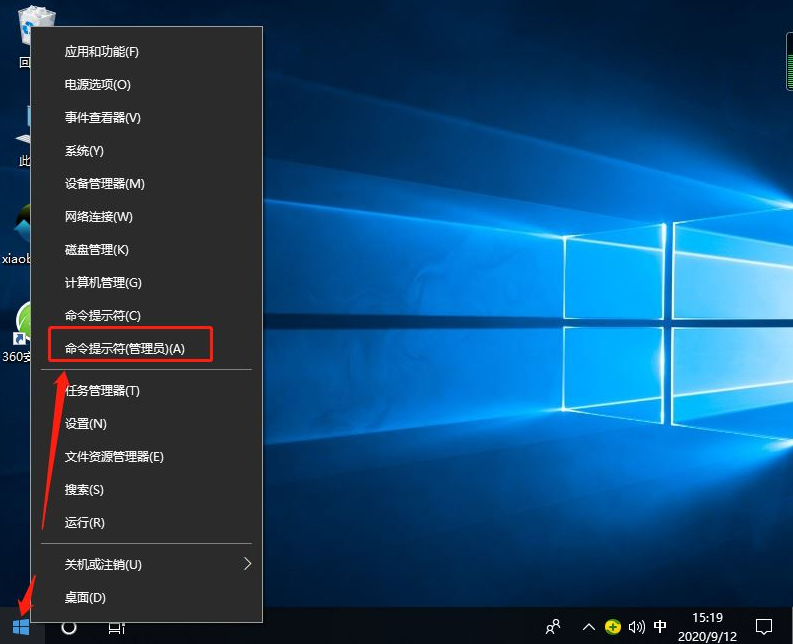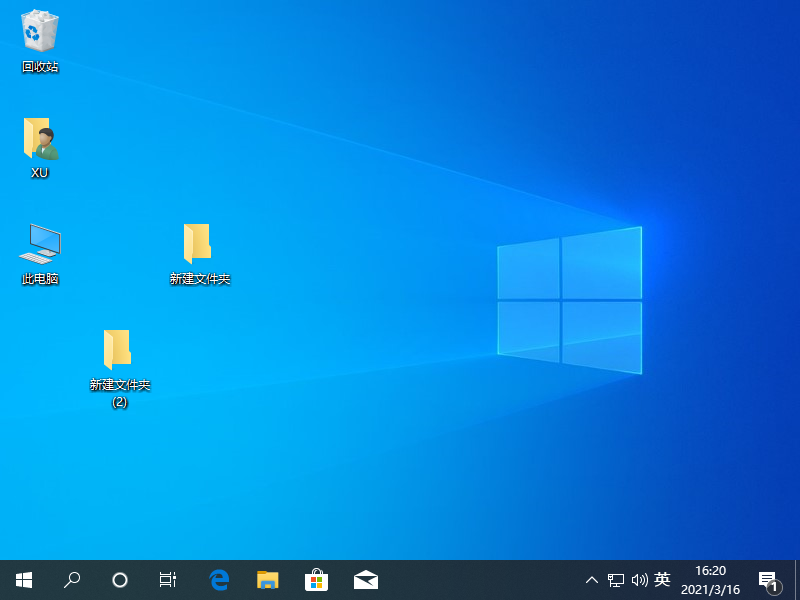win10屏保怎么设置?教你win10系统屏幕保护修改方法
- 编辑:飞飞系统
- 时间:2020-02-19
win10屏保怎么设置?在电脑长时间不动的状态下电脑会进入屏幕保护状态,我们可以看到一些好看的界面,有的用户是动画的,有的用户是幻灯片,但是win10系统就是直接切换到锁屏界面了,该如何给win10设置屏保呢?本文中飞飞系统小编给大家分享介绍下win10系统屏幕保护设置方法,有需要的用户一起和飞飞系统小编往下看吧~

1、在电脑左下角,找到系统开始桌面菜单,而后用鼠标左键点击;
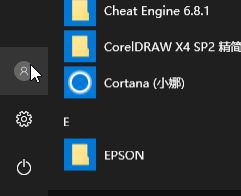
2、点击弹出的选项中,找到设置选项,而后用鼠标左键单击;
3、在新的设置对话框,找到个性化设置选项,在这里可以设置背景,锁屏,以及各种系统颜色;
4、找到锁屏界面,而后点击,右侧窗格自动切换到锁屏界面下;
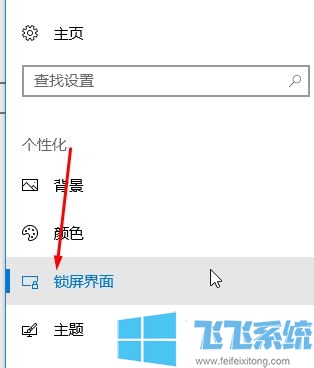
5、在系统锁屏设置界面,我们拉到最下面,找到屏幕保护设置,而后点击,点击后弹出新的屏幕保护设置对话框;
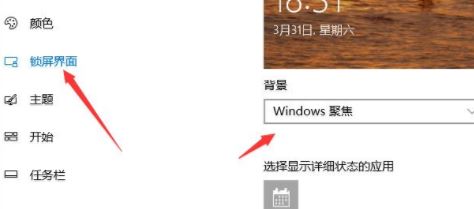
6、在新的屏幕保护设置对话框内,点击下拉箭头,选择一款屏保样式,而后在下面的屏幕保护时间设置一下就行,这里就是系统在没有使用的情况下进入屏幕保护的时间。
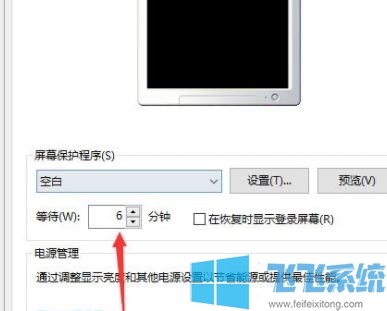
以上操作完成win10屏保设置,希望可以帮到大家~

win10系统屏幕保护修改方法
1、在电脑左下角,找到系统开始桌面菜单,而后用鼠标左键点击;
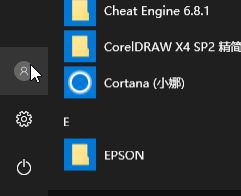
2、点击弹出的选项中,找到设置选项,而后用鼠标左键单击;
3、在新的设置对话框,找到个性化设置选项,在这里可以设置背景,锁屏,以及各种系统颜色;
4、找到锁屏界面,而后点击,右侧窗格自动切换到锁屏界面下;
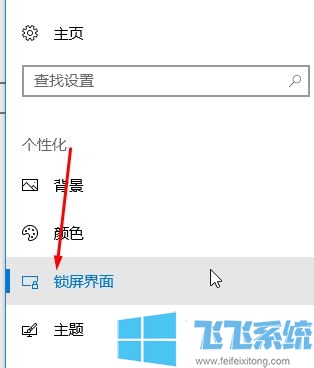
5、在系统锁屏设置界面,我们拉到最下面,找到屏幕保护设置,而后点击,点击后弹出新的屏幕保护设置对话框;
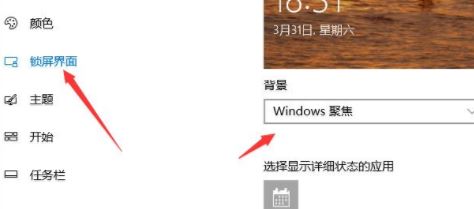
6、在新的屏幕保护设置对话框内,点击下拉箭头,选择一款屏保样式,而后在下面的屏幕保护时间设置一下就行,这里就是系统在没有使用的情况下进入屏幕保护的时间。
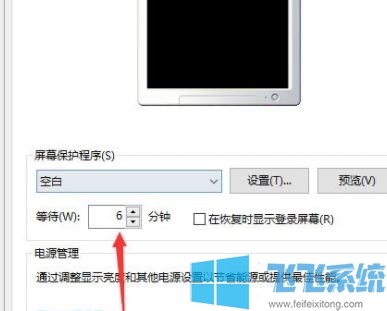
以上操作完成win10屏保设置,希望可以帮到大家~